Los relojes Apple se encuentran entre los dispositivos líderes que ofrecen muchas características y funciones útiles a los usuarios. Descubrirás que uno de los íconos más destacados en la pantalla del Apple Watch es el botón "i". , lo que puede despertar la curiosidad de muchos sobre sus usos y función.
Aparece el botón de información “i”. Funciones de Apple Watch en algunos lugares clave de watchOS. Descubra dónde se encuentra el botón de información “i”
En tu Apple Watch, para qué sirve y cómo usarlo, para que cuando lo veas sepas exactamente en qué te puede ayudar. Verificar Todo lo que puedes hacer con la aplicación Compass en Apple Watch.

¿Dónde está el botón de información “i” en el Apple Watch?
El primer lugar donde encontrarás el botón Información La mayoría de las veces en el Apple Watch se encuentra la pantalla de configuración inicial. Cuando emparejas tu Apple Watch con tu iPhone, completarás la mayor parte del proceso de configuración usando la aplicación Watch en tu iPhone.
Sin embargo, verá un botón de información. Aparece en tu Apple Watch y es el único elemento en la pantalla que puedes tocar durante los primeros pasos del emparejamiento. Tocarlo te permite configurar tu Apple Watch manualmente. Discutiremos esto en detalle en la siguiente sección.
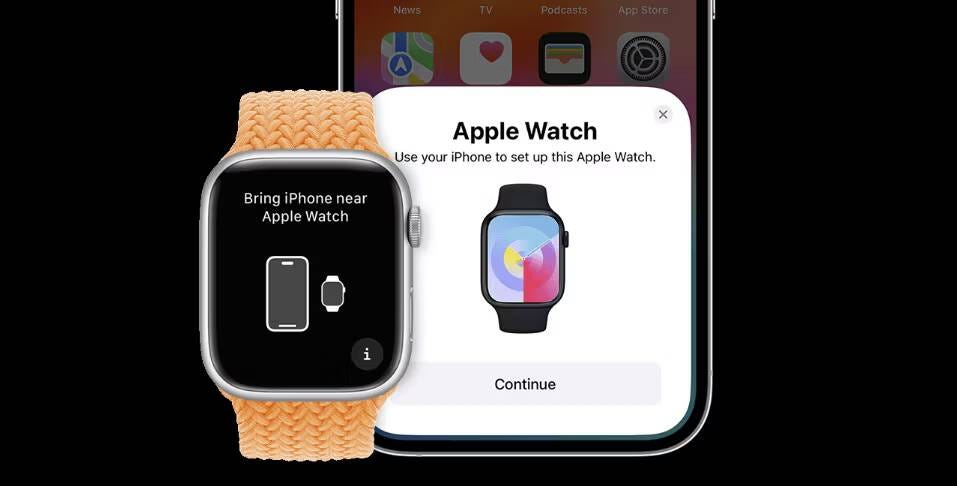
También encontrarás el botón Información. En algunos otros lugares importantes de tu Apple Watch. Por ejemplo, en Configuración -> BluetoothVerá una lista de dispositivos Bluetooth. Al hacer clic en el botón de información
junto al nombre del dispositivo para mostrar cualquier detalle relacionado con él. Si desea olvidar su dispositivo Bluetooth, haga clic en el botón Información
y luego toca "Olvidar dispositivo".
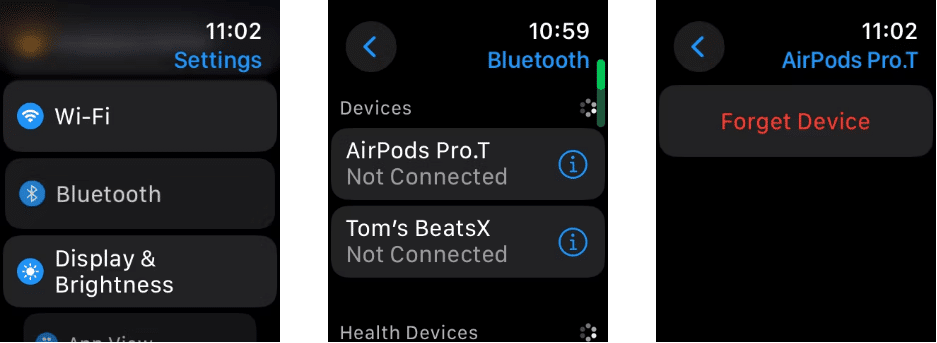
Además encontrarás el botón de información. En la aplicación Wallet de tu Apple Watch. Allí, toque la tarjeta para ver su saldo. En la parte inferior, toca Botón de detalles de la tarjeta, que contiene el botón de información
Al lado de él. Luego, podrá ver la información de su tarjeta, incluido su número de cuenta, red y número de identificación personal (PIN).
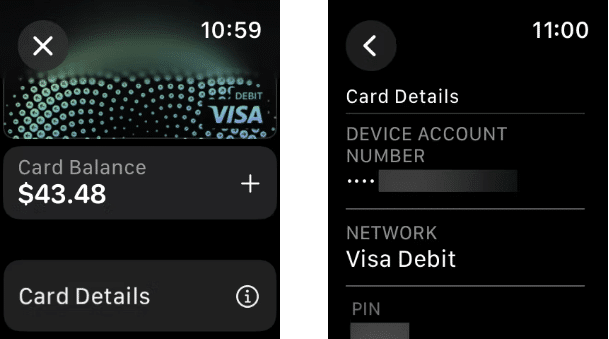
Hay un botón Otro también está oculto en la aplicación Compass del Apple Watch. Al hacer clic en el botón de información
Para revelar más detalles sobre la tendencia actual, pendiente y subida. Verificar Cómo configurar tu nuevo Apple Watch por primera vez con tu iPhone.
Empareja manualmente tu Apple Watch usando el ícono de información “i”
Normalmente, el emparejamiento debería comenzar automáticamente cuando sostienes tu iPhone cerca de tu Apple Watch. Si no es así, asegúrese de que tanto Wi-Fi como Bluetooth estén habilitados en su iPhone. Luego, enciende tu Apple Watch, mantenlo cerca de tu iPhone y sigue estos pasos para vincularlo:
- Haga clic en el botón de información
En la esquina y elige el idioma y la región.
- Si el reloj te pide que abras la aplicación Watch en tu iPhone, puedes tocar el botón Información
Para ver instrucciones para encontrar la aplicación Watch.
- Sigue las indicaciones en tu iPhone, luego toca Configurar para mí en tu iPhone (a menos que estés configurando el reloj de un miembro de la familia).
- A continuación, escanea el patrón giratorio en tu Apple Watch usando la cámara de tu iPhone. Si el formulario no está escaneado, puede presionar el botón Información
en su Apple Watch para revelar su contraseña. Luego, toque Emparejar manualmente en su iPhone e ingrese el código de acceso.
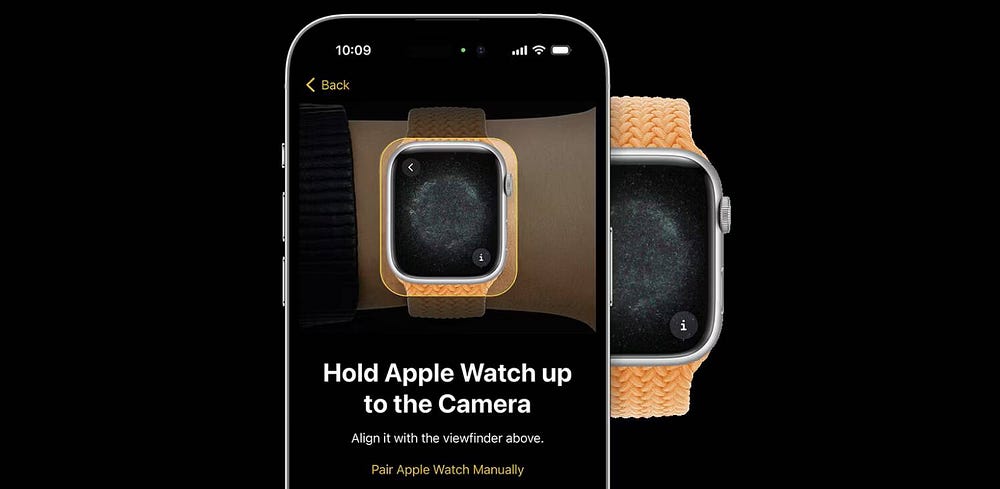
Una vez hecho esto, el proceso de emparejamiento debería ocurrir normalmente. Puedes restaurar tu Apple Watch desde una copia de seguridad anterior o configurarlo como un dispositivo nuevo. Descubra todo lo que necesita saber sobre Configure y personalice su dispositivo en nuestra guía para principiantes de Apple Watch.
¿Qué es el botón de información “i” en la aplicación Watch del iPhone?
También encontrarás el botón Información. En la aplicación Watch de tu iPhone. Puedes hacer clic en el botón de información.
Para desvincular o localizar su Apple Watch y probar manualmente su conectividad usando la aplicación Find My.
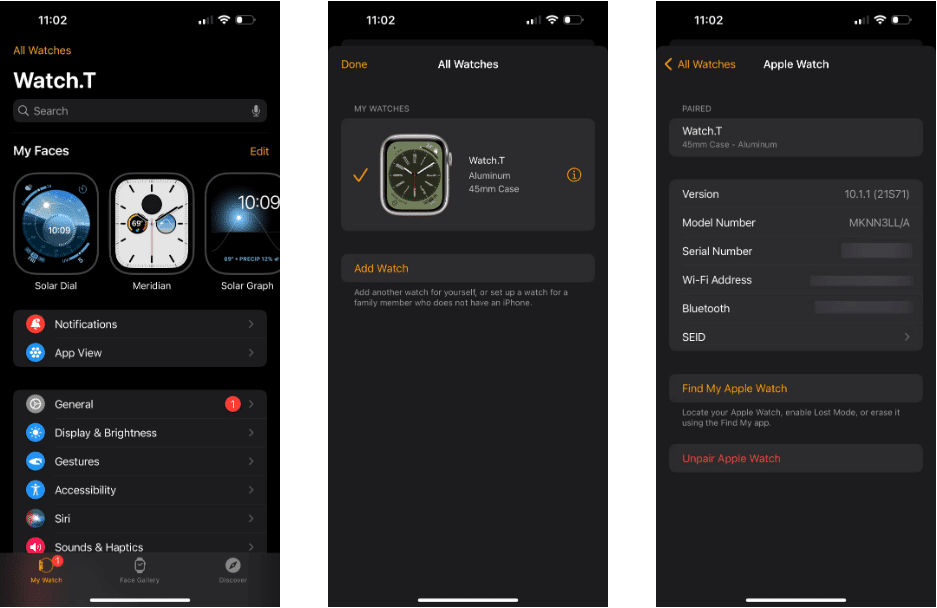
Si tienes un iPhone emparejado con un Apple Watch, debes desvincularlo siguiendo los siguientes pasos:
- Abra la aplicación Watch en su iPhone, toque la pestaña Mi reloj y luego toque Todos los relojes en la parte superior de la pantalla.
- Haga clic en junto al reloj que deseas desvincular y luego toca Desvincula tu Apple Watch.
- Presione nuevamente para confirmar y espere a que el reloj se desempareje.
- Después de desvincular tu Apple Watch, puedes volver a vincularlo.
Al hacer clic en También está aquí para revelar detalles sobre su Apple Watch, como nombre, versión de watchOS, número de modelo, número de serie, dirección de Wi-Fi y Bluetooth, IMEI y más.
Puedes esperar que funcione En el Apple Watch, tiene diferentes funciones según dónde aparezca en watchOS. En primer lugar, es importante vincular y desvincular su Apple Watch. Dondequiera que vea este botón, sepa que probablemente sea una forma de revelar más información u opciones adicionales sobre una configuración o proceso. Puedes ver ahora Las mejores formas de calibrar tu Apple Watch para realizar un seguimiento preciso de los datos de actividad física.







